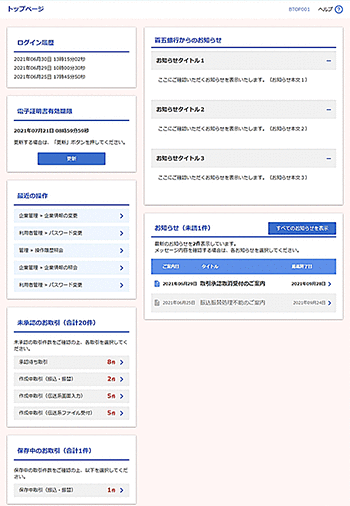初期設定(管理者ユーザ・一般ユーザの場合)
「百五法人ダイレクト」をご利用いただくためには、電子証明書方式をご利用の場合、電子証明書の取得を行ってください。
また、初回ログイン時にパスワードの変更登録を行っていただく場合があります。
初回ログイン(お客さま情報の登録)
「百五法人ダイレクト」をはじめてご利用のお客さまは、マスターユーザまたは管理者ユーザが「管理画面」−「利用者(ユーザ)設定 管理」−「利用者(ユーザ)情報の設定・変更・削除」から新規登録を行ってください。
また、電子証明書方式をご利用の場合、「電子証明書取得」を行ってください。
ご利用の前に「カメラ付専用端末(トークン)」をお手元にご用意ください。
次の画面で「百五法人ダイレクト ログインはこちら」ボタンをクリックしてください。
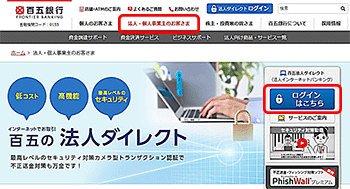

電子証明書方式のお客さまの場合
証明書をクリックして選択し[OK]ボタンをクリックしてください。
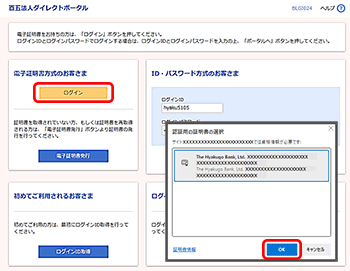
ログインパスワードを入力し、[ポータルへ]ボタンをクリックしてください。
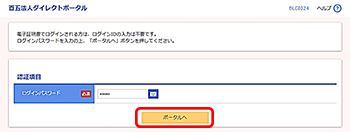
ログインパスワードは、ログインID取得時に入力していただいた文字列を入力してください。
[ソフトウェアキーボード]ボタンをクリックすると、画面上に文字ボタンを表示させ、マウス操作によりパスワードを入力することができます。
※設定については「百五法人ダイレクトポータルご利用マニュアル」をご確認ください。
ID・パスワード方式のお客さまの場合
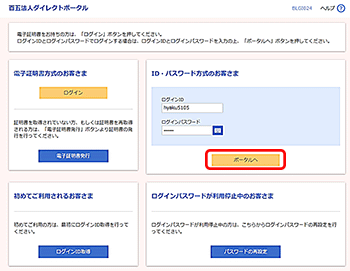
「百五法人ダイレクト」では、よりセキュリティ強度の高い電子証明書による認証を推奨しております。
[ポータルへ]ボタンをクリックすると、ダイアログが表示されますので、メッセージをご確認のうえ、[OK]ボタンをクリックしてください。
ログインIDおよびログインパスワードは、ログインID取得時に入力していただいた文字列を入力してください。
[ソフトウェアキーボード]ボタンをクリックすると、画面上に文字ボタンを表示させ、マウス操作によりパスワードを入力することができます。
※設定については「百五法人ダイレクトポータルご利用マニュアル」をご確認ください。
※設定については「百五法人ダイレクト ご利用マニュアル」をご確認ください。
通知された利用者登録コードを入力して、[認証]ボタンをクリックしてください。
※2ユーザ認証をご利用でない場合は、手順[5.]へお進みください。
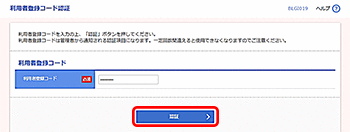
追加認証時に使用する質問を選択し、回答を入力して、[登録]ボタンをクリックしてください。(質問を1つのみ選択し、回答)
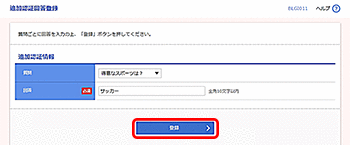
ご確認後、[次へ]ボタンをクリックしてください。
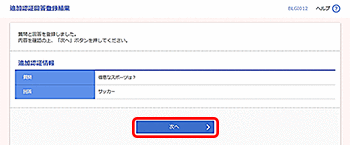
回答を入力し、[認証]ボタンをクリックしてください。
※設定により本画面が表示されない場合があります。手順[8.]へお進みください。
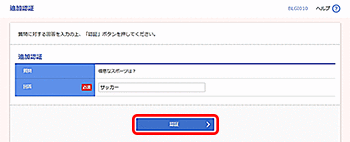
ご確認後、[次へ]ボタンをクリックしてください。
※設定により本画面が表示されない場合があります。手順[9.]へお進みください。
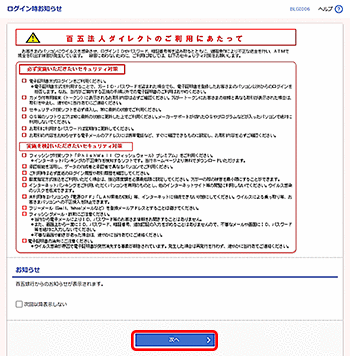
現在のパスワードおよび新しいパスワードを入力し、[実行]ボタンをクリックしてください。
※設定により本画面が表示されない場合があります。手順[11.]へお進みください。
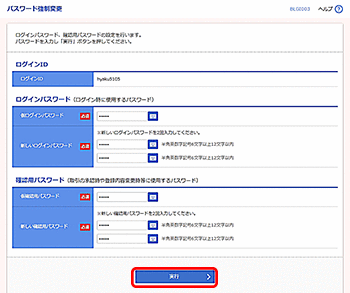
新しいログインパスワードおよび新しい確認用パスワードは、お客さまが任意の文字列をお決めいただいて入力してください。
・半角英数字記号6文字以上12文字以内で入力してください。
・英字は大文字と小文字を区別します。
[ソフトウェアキーボード]ボタンをクリックすると、画面上に文字ボタンを表示させ、マウス操作によりパスワードを入力することができます。
ご確認後、[確認]ボタンをクリックしてください。
※設定により本画面が表示されない場合があります。手順[11.]へお進みください。
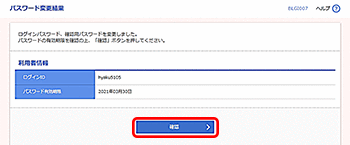
現在のメールアドレスをご確認後、新しいメールアドレスを入力してください。
確認用パスワードを入力し、[実行]ボタンをクリックしてください。
現在のメールアドレスをご確認後、[確認]ボタンをクリックし、手順[13.]へお進みください。
マスターユーザまたは管理者ユーザにメールアドレスの修正依頼を行ってください。
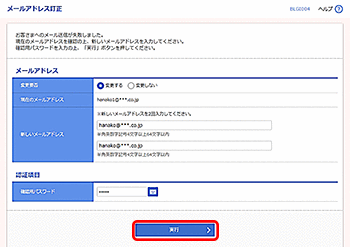
メールアドレスを変更しない場合は「変更しない」を選択し、何も入力せずに実行することもできます。
[ソフトウェアキーボード]ボタンをクリックすると、画面上に文字ボタンを表示させ、マウス操作によりパスワードを入力することができます。
ご確認後、[確認]ボタンをクリックしてください。
※設定により本画面が表示されない場合があります。手順[13.]へお進みください。
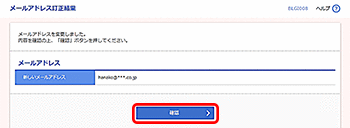
「トップページ」画面からは、過去3回のご利用履歴(ログイン日時やログインユーザ名)や当行からのお知らせを確認することができます。